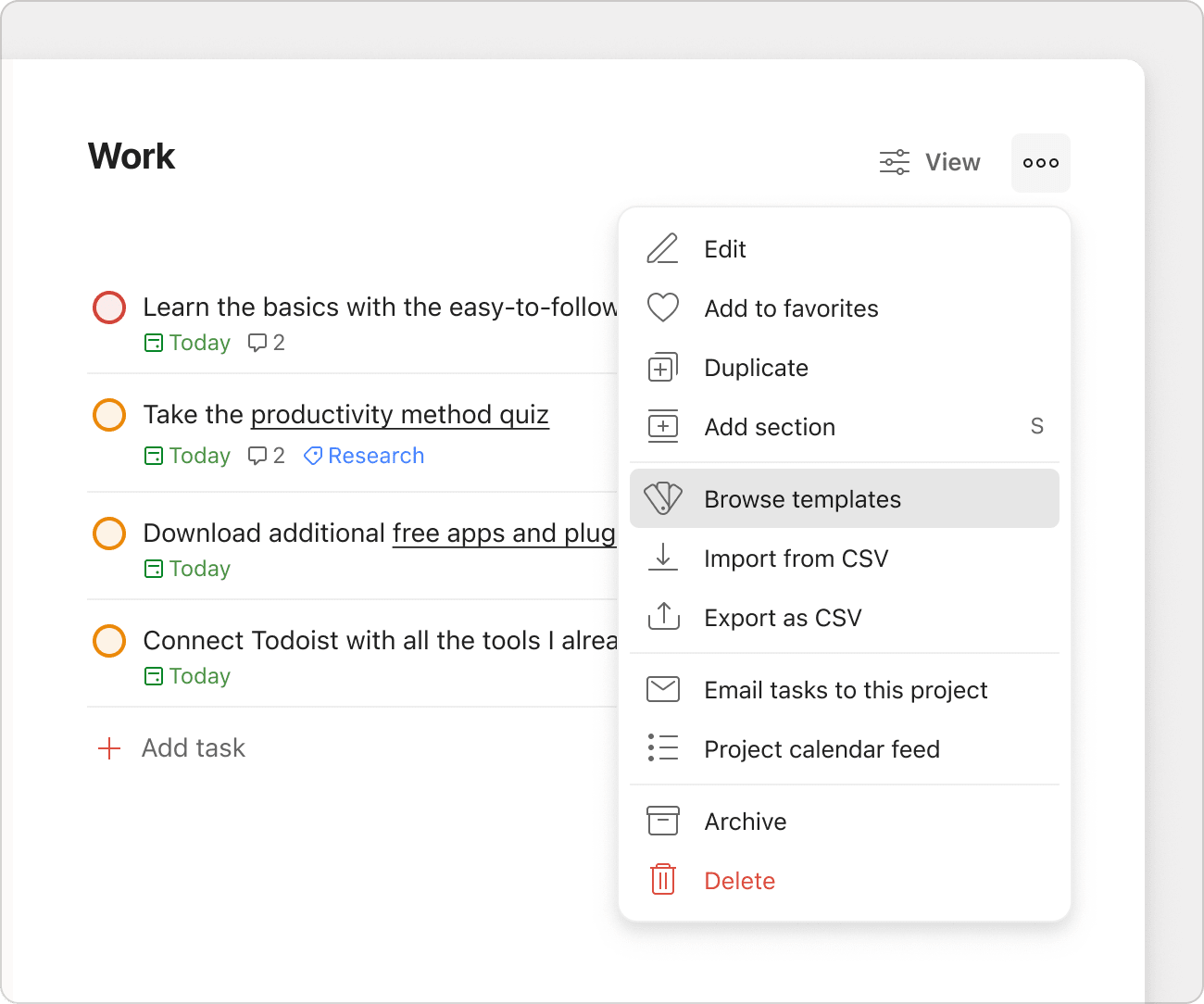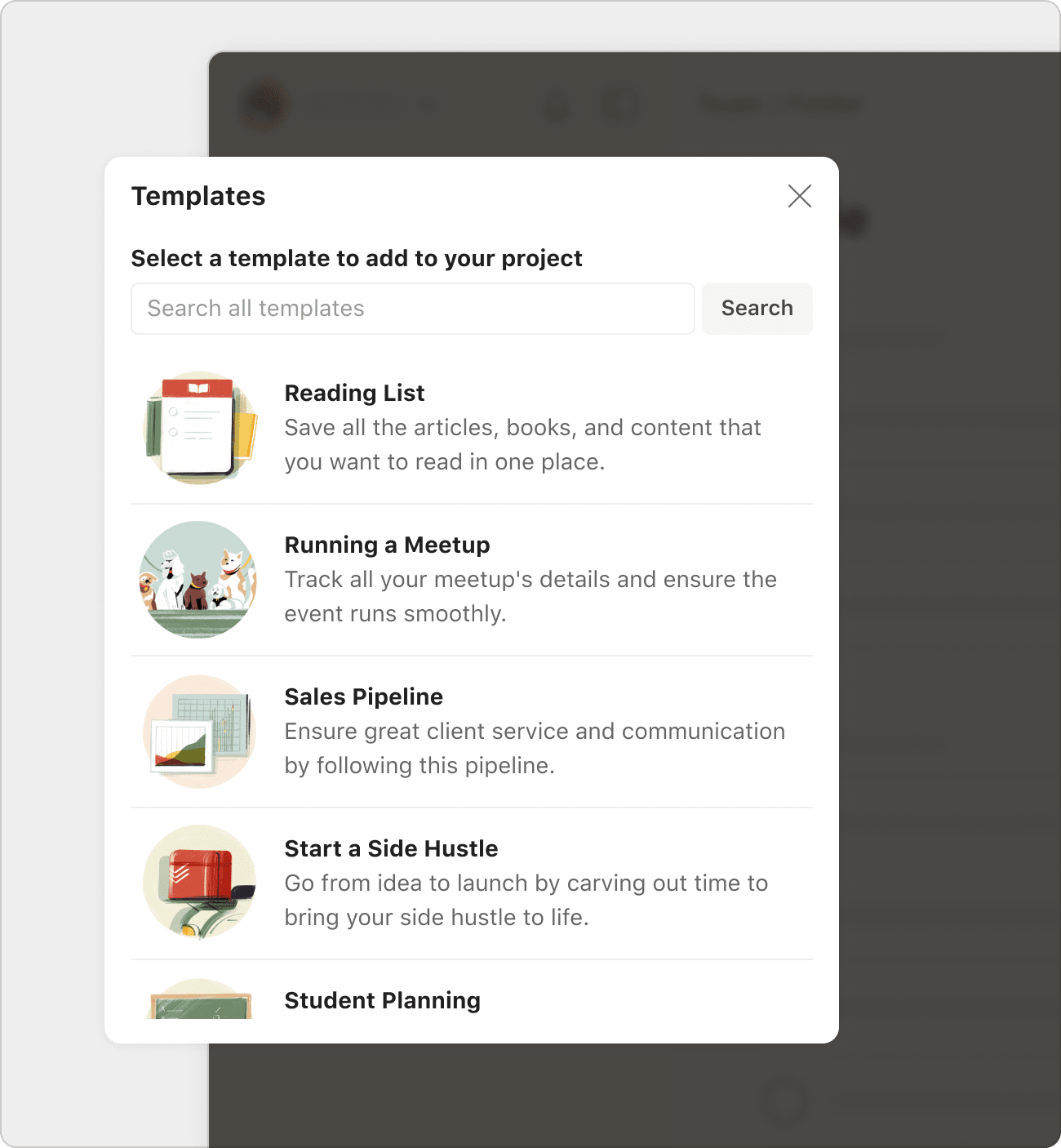直接在Todoist中创建、保存和管理您自己的模版。浏览我们庞大的预制模版库,或者创建适合您的专属工作流程模版。
使用预制模版
使用任何预制模版来开启您的下一个项目。以下是如何获取模版并在Todoist项目中使用:
- 点击工作空间名称旁边的 添加图标。
- 点击 浏览模版来打开模版库。
- 使用搜索栏来查找指定的模版或者下滑来浏览模版类型的列表。
- 打开模版。
- 点击复制到我的项目。如果您创建了团队项目,它将会显示团队名称。
创建自定义模版
在添加了所有必要的任务之后,以下是如何创建项目模版并且将它添加到模版库中:
- 打开侧栏中的项目。
- 点击右上方的 省略符号图标。
- 选择 保存为模版。您将会看到模版库。
- 选择您想要的模版颜色。
- 为您的模版添加描述。
- 点击保存。
您的模版现在已经被保存到了模版库我的模版版块中。
快速提示
如果您无法想到一个合适的模版描述,点击使用AI Assist生成并且它将会为您生成一个。目前该功能仅能生成英语和西班牙语的描述。
使用模版
如果您之前保存您的模版为CSV文件,您可以上传它们到模版库并且在使用Todoist时随时使用它们。请确保您的CSV文件与我们支持的格式匹配。
- 打开模版库。
- 点击上传模版。
- 从您的设备中选择CSV文件或者拖动文件来导入您的模版。
- 更改模版名称、颜色和描述。
- 点击保存。
您的模版现在已经被保存到了模版库中。
编辑模版
您的项目会实时变更,因此您可能希望您的模版也能实时变更。
导入模版并且对模版项目进行必要的变更。然后,为您的项目新建模版并选择一个不同的项目颜色和名称。这可以帮助您区别旧版本。在创建您的模版后,请删除旧版本。
使用自定义模版
准备好了在项目中使用自定义模版?以下是如何在Todoist中应用并且使用自定义模版:
对于新项目
- 点击工作空间名称旁边的 添加图标。
- 点击 浏览模版来打开模版库。
- 找到要用于您项目的模板。
- 点击复制到我的项目。如果您创建了团队项目,它将会显示团队名称。
对于现有的项目
- 在侧栏中打开项目。
- 点击右上方的 省略符号图标。
- 选择 应用我的模版。
- 选择 浏览我的模版。如果您创建了一个项目模版,它会显示在您最近使用的列表中。
- 在我的模版列表中选择一个模版。
- 点击导入到项目。
请注意
如果您已经分配了任务给某人,当您保存项目为模版时,这些任务将会依然显示为分配给他们。如果您需要保持这些分配,请确保在导入模版之前将对应的人员添加到了项目。
删除模版
需要清理您的模版库?以下是如何删除您不再需要的模版:
- 点击工作空间名称旁边的 添加图标。
- 点击 浏览模版。
- 在我的模版版块中打开模版。
- 点击删除。您将会看到提示弹窗。
- 再次点击删除来进行确认。
模版最佳实践
当您发现自己经常重复创建新项目时,模版可以为您节省大量时间。以下是当您在Todoist中使用模版时的最佳实践:
一切尽在名字中
使用一致的命名约定,使模版更容易查找并一目了然。例如,如果一组模版是为市场团队准备的,您可以在每个模版前加上字母MK。
通过任务描述和评论提供上下文
与其从空白开始,不如一开始就为任务添加描述和评论,以提供有关模版目的的背景信息。例如,新员工将导入您部门的入职模版,并立即获得他们所需的所有入门说明。
立即使用任务模版开始
任务模版仅由核心任务和子任务组成。创建一个仅包含基本要素的自定义模版,然后从项目菜单中点击应用我的模版选项,立即将任务添加到项目中。
经常更新您的模版
无论您的项目中是否存在重大变更,您都需要及时更新您的模版来保证您的计划顺畅进行。如果您注意到两个及更多任务被删除了或者您在应用了模版之后添加了许多任务,请保存它为全新的模版并且删除旧版本。
与您的团队共享您精心制作的模版
如果您创建了一个Todoist团队,精心制作的模版可以大幅节省您团队的时间和精力,让您可以在几分钟内启动并运行一个项目。
想要与您的团队成员共享,打开您的模版并且点击屏幕右上方的 共享图标。点击复制链接按钮来允许团队中的所有人使用该模版。
入门说明
准备不再浪费时间来重复新建项目?模版库是查找模版的最佳地点,您可以在那里寻找作为您的重复项目的基础模版。如果您在Todoist中添加、编辑或者删除模版时遇到了问题,请联系我们。我们——Rikke、Nina、Carol以及我们其他的团队成员,非常乐意为您服务!